-
技术员讲说 win7系统电脑耳机插孔无法使用的详细教程
- 发布日期:2021-03-14 09:00:02 作者:bag198技术 来 源:http://www.bag198.com
win7系统电脑耳机插孔无法使用的问题司空见惯;不少人觉得win7系统电脑耳机插孔无法使用其实并不严重,但是如何解决win7系统电脑耳机插孔无法使用的问题,知道的人却不多;小编简单说两步,你就明白了;1、点击开始--控制面板,在打开的控制面板中,找到并双击“Realtek高清晰音频管理器”打开“Realtek高清晰音频管理器”,点击右上角的“插孔设置”文件夹;2、弹出“插孔设置”对话框,将“禁用前面面板插孔”前面的复选框打上勾,就设置完成了。就可以了。如果没太懂,请看下面win7系统电脑耳机插孔无法使用的解决方法的更多介绍。
1、点击开始--控制面板,在打开的控制面板中,找到并双击“Realtek高清晰音频管理器”打开“Realtek高清晰音频管理器”,点击右上角的“插孔设置”文件夹;
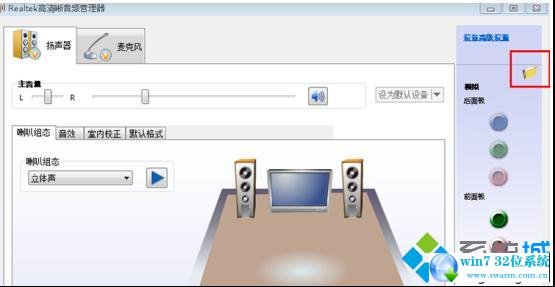
2、弹出“插孔设置”对话框,将“禁用前面面板插孔”前面的复选框打上勾,就设置完成了。

解决Win7系统电脑耳机插孔无法使用的方法就是这么简单,两个步骤而已,大家赶紧试一下吧,
关于win7系统电脑耳机插孔无法使用的解决方法就给大家介绍到这边了,有需要的用户可以按照上述步骤设置解决问题,不会的朋友赶快来学习一下吧。
 雨林木风 Ghost Win7 64位纯净版下载 v2019.08
雨林木风 Ghost Win7 64位纯净版下载 v2019.08 番茄花园 Ghost Win7 32位纯净版 v2018.12
番茄花园 Ghost Win7 32位纯净版 v2018.12